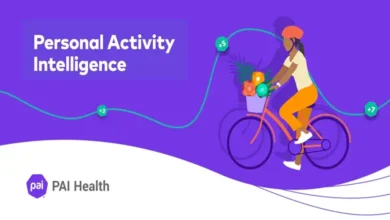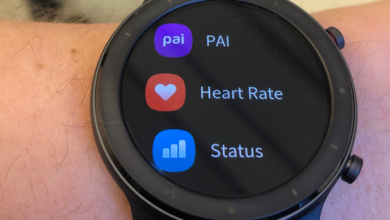چگونه فضای آیفون را خالی کنیم؟

در دنیای امروز که فناوری به سرعت در حال پیشرفت است آیفونها به عنوان یکی از پرکاربردترین دستگاههای هوشمند شناخته میشوند. از گرفتن عکسهای زیبا گرفته تا نصب برنامههای محبوب، هر روز از این دستگاهها استفاده میکنیم. با این حال، با گذشت زمان، فضای حافظه گوشی ممکن است پر شده و عملکرد آن را کاهش دهد.
همگی ما با محدودیت فضا در دستگاههای ذخیرهسازی مواجه شدهایم و آیفون نیز از این قاعده مستثنی نیست. حجم عظیم عکسها، ویدئوها، برنامهها و دادههای مختلف میتوانند حافظه آیفون را به سرعت پر کنند. اما نگران نباشید! در این مقاله، به شما راهنمایی خواهیم کرد تا چگونه بهترین استفاده را از فضای محدود آیفون خود کنید و حافظه آن را بهینه کنید.
چگونه فضای آیفون را خالی کنیم؟

در این بخش به معرفی روشهای مختلف برای خالی کردن حافظه آیفون و آزادسازی فضای آن میپردازیم. برای حفظ عملکرد بهینه گوشی، مهم است که حداقل 6 گیگابایت از حافظه آیفون را آزاد نگه دارید.
روشهای مختلف برای خالی کردن حافظه آیفون
استفاده از فضای ابری:
از خدمات ذخیرهسازی ابری مانند iCloud استفاده کنید. این امکان به شما کمک میکند تا تصاویر، ویدئوها و دیگر فایلها را در فضای ذخیرهسازی ابری نگه دارید و حافظه گوشی را آزاد کنید.
شناسایی برنامههای سنگین:
برنامههایی که بیشترین حافظه را اشغال میکنند را شناسایی کنید. این برنامهها ممکن است اطلاعات زیادی را ذخیره کرده و با حذف یا پاکسازی بخشی از این اطلاعات، فضای زیادی را آزاد کنید.
حذف برنامههای کم کاربرد:
برنامههایی که به طور مداوم استفاده نمیشوند یا اهمیت زیادی ندارند، را حذف کنید. این عمل باعث آزاد شدن فضای مورد نیاز برای برنامههای مهمتر میشود.
مدیریت درست دانلودها:
فایلها و محتواهایی که دانلود میکنید را به دقت مدیریت کنید. فایلهای غیرضروری را حذف کرده و از دانلودهای پرحجم و بدون استفاده خودداری کنید.
مدیریت عکسها و ویدئوها:
تصاویر و ویدئوهایی که دیگر نیازی به آنها ندارید را حذف کنید. همچنین، از تنظیمات بارگذاری خودکار برای عکسها و ویدئوها استفاده کنید تا جلوگیری از پر شدن سریع حافظه.
پاکسازی پوشه دانلود:
پوشه دانلود گوشی ممکن است فایلهای زیادی را در خود جای داده باشد. این پوشه را بررسی کرده و فایلهای غیرضروری را حذف کنید.
با اجرای این ترفندها، میتوانید به آسانی حافظه آیفون خود را خالی کرده و از عملکرد بهتر گوشی لذت ببرید.
شناسایی و حذف برنامههای سنگین و غیرضروری در آیفون:
یکی از مراحل مهم در فرآیند خالی کردن حافظه آیفون، شناسایی و حذف برنامههایی است که به ندرت یا اصلاً استفاده نمیکنید. در ادامه، نحوه انجام این کار را با گامهای مرحله به مرحله شرح دادهایم:
- به تنظیمات گوشی خود بروید. این کار را با لمس “Settings” روی صفحه اصلی آیفون آغاز کنید.
- در تنظیمات، به بخش “General” بروید و سپس بر روی “iPhone Storage” کلیک کنید. اینجا لیستی از برنامهها و فضایی که هر یک از آنها را اشغال میکنند، نمایش داده میشود.
- در لیست برنامهها، به دنبال برنامههایی بگردید که حجم زیادی از حافظه را اشغال کردهاند. حتی میتوانید بر اساس حجم نمایش داده شده، برنامهها را از بالا به پایین مرتب کرده و برنامههایی که بیشترین فضا را اشغال میکنند را شناسایی کنید.
- در هر ردیف برنامه، تاریخ آخرین استفاده از آن نیز نمایش داده شده است. این اطلاعات میتواند به شما کمک کند تا برنامههایی که به مدت طولانی استفاده نشدهاند را شناسایی کرده و حذف کنید.
- برنامههایی که به ندرت یا اصلاً استفاده نمیکنید را انتخاب کرده و گزینه “Delete App” را انتخاب کنید. در صورت نیاز به حفظ دادههای برنامه، میتوانید از گزینه “Offload App” استفاده کنید.
با انجام این مراحل، به راحتی میتوانید برنامههای غیرضروری و بدون استفاده را شناسایی و حذف کرده و حافظه آیفون خود را آزاد کنید.
پاک کردن کش سافاری برای خالی کردن حافظه آیفون:
حافظه پنهان یا کش مرورگر سافاری ممکن است با افزودن پروندههای کوتاه مدت، فضای زیادی از حافظه آیفون شما را اشغال کند. در زیر گامهایی آورده شدهاند که با پاک کردن کش سافاری، میتوانید حافظه آیفون خود را خالی کرده و از این فضای ذخیرهسازی آزاد شده استفاده کنید:
- در صفحه اصلی گوشی خود، به تنظیمات (Settings) بروید.
- در تنظیمات، به بخش “Safari” وارد شوید.
- گزینه “Clear History and Website Data” را انتخاب کنید.
- در پنجره اطلاعات، گزینه “Clear History and Data” را تپ کنید تا تأیید کنید که میخواهید تاریخچه و دادههای وبسایت پاک شوند.
با این گامها، کش سافاری پاک میشود و اطلاعات لاگین و کوکیهای وبسایتها نیز حذف میشوند. این عملیات به شما کمک میکند تا فضای زیادی از حافظه آیفون خود را آزاد کرده و از عملکرد بهتر گوشی لذت ببرید.
کاهش حجم تصاویر در آیفون با فعالسازی High Efficiency

اگر از آیفون سری 7 تا آیفونهای جدیدتر مانند آیفون 13 و 14 استفاده میکنید، اپل امکان فعالسازی ویژگی High Efficiency را فراهم کرده است که به شما این امکان را میدهد که حجم تصاویر خود را به طرز چشمگیری کاهش دهید بدون افت کیفیت تصاویر. در زیر گامهای انجام این تنظیمات آورده شده است:
- در صفحه اصلی گوشی خود، به تنظیمات (Settings) بروید.
- در تنظیمات، به بخش “Camera” وارد شوید.
- گزینه “Formats” را انتخاب کنید.
- از طریق انتخاب “High Efficiency” این ویژگی را فعال کنید. اگر این گزینه فعال نیست، روی آن تپ کنید تا فعال شود.
با این تنظیمات، آیفون شما از فرمت فشردهتری برای ذخیره تصاویر استفاده میکند که باعث میشود حجم تصاویر به طرز قابل توجهی کاهش یابد. این کار به شما کمک میکند تا حافظه آیفون خود را خالی کنید و فضای بیشتری را برای ذخیره سایر اطلاعات در دسترس داشته باشید.
حذف ویدئوهای Review Downloaded Videos برای خالی کردن حافظه آیفون
اگر ویدئوهای زیادی مانند پادکست، اپیزودهای سریال، یا فیلمها را از تی ویهای آفلاین یا برنامههایی مانند نتفلیکس و ویدئو پرایم دانلود کردهاید و میخواهید حافظه گوشی آیفون خود را خالی کنید، میتوانید از گامهای زیر استفاده کنید:
- در تنظیمات گوشی، به بخش “iPhone Storage” بروید و گزینه “Review Downloaded Videos” را تپ کنید.
- برای حذف ویدئوها، گزینه “Edit” را تپ کنید.
- در لیست نمایش داده شده، برای هر ویدیویی که میخواهید حذف کنید، دکمه “-” (منفی) پشت آن را بزنید.
- دکمه “Delete” را برای تأیید حذف ویدئو انتخاب کنید.
- در پایان، دکمه “Done” را تپ کنید تا ویرایش حذف ویدئوها اعمال شود.
با این گامها، میتوانید ویدئوهای دانلود شده را از بخش Review Downloaded Videos حذف کرده و حافظه آیفون خود را خالی کنید.
کپی کردن عکس و ویدئو در فضای ابری

در صورتی که حجم عکسها و ویدئوهای شما به اندازهای است که حافظه گوشی را پر کرده و نیاز به آزادسازی فضای زیادی دارید، میتوانید از فضای ابری مانند Google Drive یا iCloud برای ذخیره سازی امن و کپی عکس و ویدئوهای خود استفاده کنید. در اینجا گامهای انجام این کار با استفاده از Google Photos آورده شده است:
- ابتدا برنامه Google Photos را از App Store دانلود و نصب کنید.
- پس از نصب، وارد برنامه شوید و در بالا گوشه راست، آیکون اکانت Google خود را تپ کنید. سپس به بخش “Google Photos Settings” بروید و گزینه “Back up & sync” را فعال کنید.
- مطمئن شوید که Google Photos به عکسهای Photos در تنظیمات گوشی شما دسترسی دارد. برای این منظور به مسیر “Settings> Google Photos> Photos> All Photos” بروید.
- با این تنظیمات، هر بار که عکس یا ویدئو میگیرید، به طور خودکار در Google Drive ذخیره میشود.
- پس از انجام تنظیمات، چندبار گوگل درایو یا سرویس ابری خود را چک کنید تا اطمینان حاصل شود که عکسها و ویدئوها به درستی بارگذاری شدهاند.
با انجام این مراحل و مطمئن شدن از آپلود موفقیتآمیز، میتوانید عکسها و ویدئوها را از گوشی خود حذف کرده و از فضای زیادی از حافظه آیفون خود آزاد شده استفاده کنید.
خاموش کردن My Photo Stream برای خالی کردن حافظه آیفون:
یکی از روشهای مؤثر برای خالی کردن حافظه آیفون، خاموش کردن My Photo Stream است. این ویژگی به شما این امکان را میدهد که عکسهای گرفته شده در آیفون شما را به طور خودکار با سایر دستگاههای iOS خود به اشتراک بگذارید. با این حال، اگر این اشتراک نیازی به آن ندارید و یا فضای کافی برای ذخیره آن ندارید، خاموش کردن این ویژگی میتواند به خالی کردن حافظه آیفون کمک کند.
برای انجام این کار، مراحل زیر را دنبال کنید:
- در گوشی خود به بخش “Settings” بروید.
- در تنظیمات، به بخش “Photos” بروید.
- گزینه “My Photo Stream” را پیدا کرده و آن را خاموش کنید.
با انجام این مراحل، عکسهای گرفته شده در آیفون شما دیگر به طور خودکار با سایر دستگاهها به اشتراک گذاشته نخواهد شد. این کار به شما کمک میکند تا از فضای حافظه آیفون خود به بهترین نحو استفاده کنید و از اشتراک این عکسها با دیگر دستگاهها صرفهجویی کنید.
حذف پیوستهای سنگین و پیامکهای قدیمی در Messages
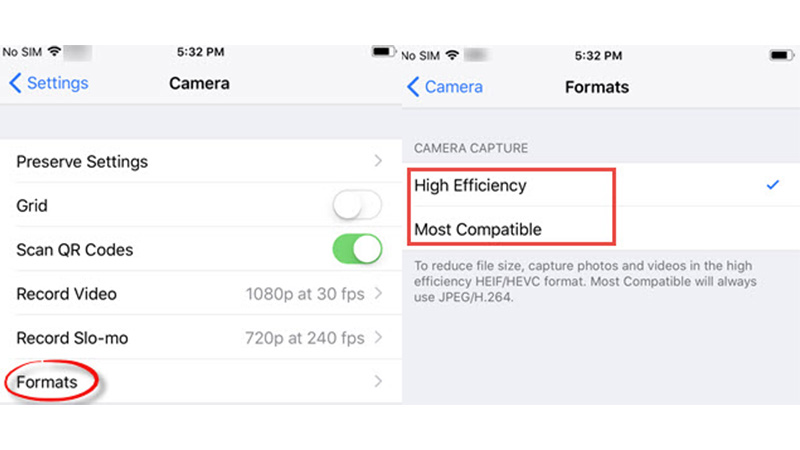
پاک کردن پیامکهای قدیمی و حذف پیوستهای سنگین میتواند به شما کمک کند تا فضای بیشتری در حافظه گوشی آیفون خود آزاد کنید. در اینجا گامهای انجام این کار آورده شده است:
- در گوشی خود به بخش “Settings” یا “تنظیمات” بروید و سپس به بخش “Messages” وارد شوید.
- در بخش “Keep Messages”، یکی از دو گزینه “30 Days / سی روز” یا ” 1Year / یک سال” را انتخاب کنید. این گزینه تعیین میکند که پیامهای قدیمیتر از چه مدت زمانی نگهداری شوند.
- در پنجره بالا، دکمه “Delete” را بزنید تا پیامهای قدیمی حذف شوند و فضای بیشتری در حافظه آیفون آزاد شود.
- برای شناسایی و حذف پیوستهای سنگین مانند عکس و ویدئوها، میتوانید گزینه “Review Large Attachment” را تپ کنید تا پیوستهای بزرگتر را بررسی کنید و آنها را پاک کنید.
با این گامها، میتوانید پیامهای قدیمی را حذف کرده و پیوستهای سنگین را از حافظه گوشی خود حذف کنید تا فضای بیشتری در دسترس داشته باشید.
خاموش کردن Background App Refresh و Location Service

برای جلوگیری از انباشت دادهها توسط System Data در حافظه آیفون، میتوانید Background App Refresh را برای برنامهها خاموش کنید و همچنین Location Service را محدود کنید. در ادامه مراحل انجام این کار آورده شده است:
1. خاموش کردن Background App Refresh:
- وارد بخش “Settings” یا “تنظیمات” گوشی خود شوید.
- به بخش “General” یا “عمومی” بروید.
- در بخش “Background App Refresh” وارد شده و آن را خاموش کنید.
2. محدود کردن Location Service:
- در بخش “Settings” یا “تنظیمات” به “Privacy” یا “حریم خصوصی” بروید.
- بر روی “Location Services” یا “خدمات مکانیابی” کلیک کنید.
- میتوانید برای هر برنامه به طور جداگانه تنظیمات Location Service را مشخص کنید یا کلی این سرویس را خاموش کنید.
با انجام این مراحل، ممکن است برخی از برنامهها به درستی کار نکنند یا اطلاعات بهروز نشوند، اما این کار میتواند از انباشت دادهها و استفاده غیرضروری از حافظه آیفون جلوگیری کند و فضای بیشتری را در دسترس شما قرار دهد.
خالی کردن بخش Other در iPhone Storage:
برای کاهش حجم بخش “Other” در حافظه گوشی آیفون، میتوانید مراحل زیر را دنبال کنید:
- ورود به بخش Settings
- انتخاب General
- انتخاب iPhone Storage
- بررسی برنامههای بزرگ: در این بخش، برنامههایی که بیشترین حجم را اشغال میکنند را بررسی کنید. معمولاً برنامههای موسیقی (مانند Music)، مرورگر (مانند Safari) و برنامههای پیامرسان (مانند Messages) بیشترین فضا را اشغال میکنند.
- حذف دادههای غیرضروری: در هر برنامه، دادههای غیرضروری مانند آهنگها، تصاویر، ویدئوها و موارد مشابه را حذف کنید.
- حذف و نصب مجدد برنامهها: برای برخی از برنامهها که فضای زیادی را اشغال میکنند اما ممکن است دادههای غیرضروری داشته باشند، آنها را حذف و مجدداً نصب کنید.
توجه داشته باشید که این مراحل ممکن است به اندازهای که انتظار میرود، حجم بخش “Other” را کاهش دهند، اما در این بخش کاملاً پاک کردن یا کاهش مستقیم حجم آن امکانپذیر نیست.
تغییر تنظیمات دوربین آیفون برای خالی کردن حافظه
برای افزایش فضای ذخیره سازی در آیفون خود از طریق تغییر تنظیمات دوربین، میتوانید مراحل زیر را اجرا کنید:
- وارد بخش “Settings” یا “تنظیمات” گوشی آیفون شوید.
- به بخش “Photos & Camera” یا “عکسها و دوربین” بروید.
- در بخش مربوط به “HDR”, مطمئن شوید که گزینه “Keep Normal Photo” یا “حفظ تصویر عادی” غیرفعال شده باشد. اگر این گزینه فعال باشد، دو نسخه از هر عکس (یکی با حالت HDR و دیگری عادی) در حافظه ذخیره میشود.
- هنگام عکسبرداری، از نگه نداشتن انگشت روی شاتر دوربین خودداری کنید تا عکسهای متوالی (Burst) گرفته نشود. میتوانید از کلیدهای صدا برای عکاسی استفاده کنید.
با اعمال این تغییرات، میتوانید حجم استفاده شده توسط عکسها در حافظه آیفون را بهینه کنید و به راحتی فضای بیشتری را آزاد کنید.
پرسشهای متداول
1. آیا حذف برنامههایی که استفاده نمیشوند، بهترین راه برای خالی کردن حافظه آیفون است؟
بله، حذف برنامههای غیرضروری یکی از راههای مؤثر برای آزادسازی فضا در حافظه آیفون است.
2. آیا میتوانم عکسها و ویدئوها را به طور مستقیم در فضای ابری ذخیره کنم؟
بله، میتوانید از خدمات ابری مانند iCloud یا Google Drive برای ذخیره و به اشتراکگذاری عکسها و ویدئوها استفاده کنید.
3. آیا پاکسازی کش و دادههای مرورگر تأثیر مستقیمی بر روی عملکرد آیفون دارد؟
بله، پاکسازی کش و دادههای مرورگر میتواند عملکرد مرورگر و در نتیجه سرعت دستگاه را افزایش دهد.
4. چگونه میتوانم از قابلیت High Efficiency در دوربین آیفون استفاده کنم؟
در تنظیمات دوربین، به قسمت “Formats” بروید و گزینه “High Efficiency” را فعال کنید.
5. چگونه میتوانم پیامکها و پیوستهای غیرضروری را حذف کنم؟
در تنظیمات Messages، گزینه “Keep Messages” را تنظیم کرده و با انتخاب بازه زمانی، پیامکهای قدیمی را حذف کنید. همچنین، با گزینه “Review Large Attachment” میتوانید پیوستهای بزرگ را شناسایی و حذف کنید.
6. آیا حذف صداهای ضبط شده در Voice Memo بهینهسازی فضا را فراهم میکند؟
بله، حذف صداهای ضبط شده در برنامه Voice Memo میتواند بهینهسازی فضا در حافظه آیفون را انجام دهد.
7. چگونه میتوانم Background App Refresh و Location Service را خاموش کنم؟
از تنظیمات به بخش “Background App Refresh” بروید و برنامههایی که نیاز به بهروزرسانی در پسزمینه ندارند، را خاموش کنید. همچنین، میتوانید از تنظیمات محدود کردن Location Service استفاده کنید.
8. چگونه میتوانم بخش Other در iPhone Storage را بهینهسازی کنم؟
با انجام تنظیمات و پاکسازی برخی از برنامهها و دادهها، میتوانید حجم بخش Other را کاهش دهید.
9. آیا تغییر تنظیمات دوربین تأثیری بر فضای حافظه دارد؟
بله، با تغییر تنظیمات دوربین مانند غیرفعال کردن گزینه “Keep Normal Photo” در بخش HDR، میتوانید حجم ذخیرهشده برای هر عکس را بهبود بخشید.
10. آیا انجام این مراحل بر روی همه آیفونها مشترک است؟
بله، بیشتر مراحل ارائه شده در این راهنما برای همه آیفونها اعمال میشود. اما برخی از قابلیتها ممکن است در نسخههای مختلف iOS یا آیفونهای مختلف به گونههای متفاوتی قابل دسترس باشند.
سخن پایانی
با انجام این ترفندها و راهکارها، امیدواریم که توانسته باشید فضای مورد نیاز خود را در آیفون بهینه کرده و از تجربه استفاده بهینه از این دستگاه همیشهحاضر لذت ببرید. حفظ فضای آیفون نه تنها عملکرد دستگاه شما را بهبود میبخشد بلکه امکانات آن را نیز به روز نگه میدارد.
ممنون که تا پایان مقاله “چگونه فضای آیفون را خالی کنیم” همراه ما بودید.
بیشتر بخوانید:
- چگونه آیفون را آپدیت کنیم؟
- چگونه آیفون را ریست کنیم؟
- do not disturb در آیفون چیست؟
- آیا آیفون 15 در ایران رجیستری میشود؟